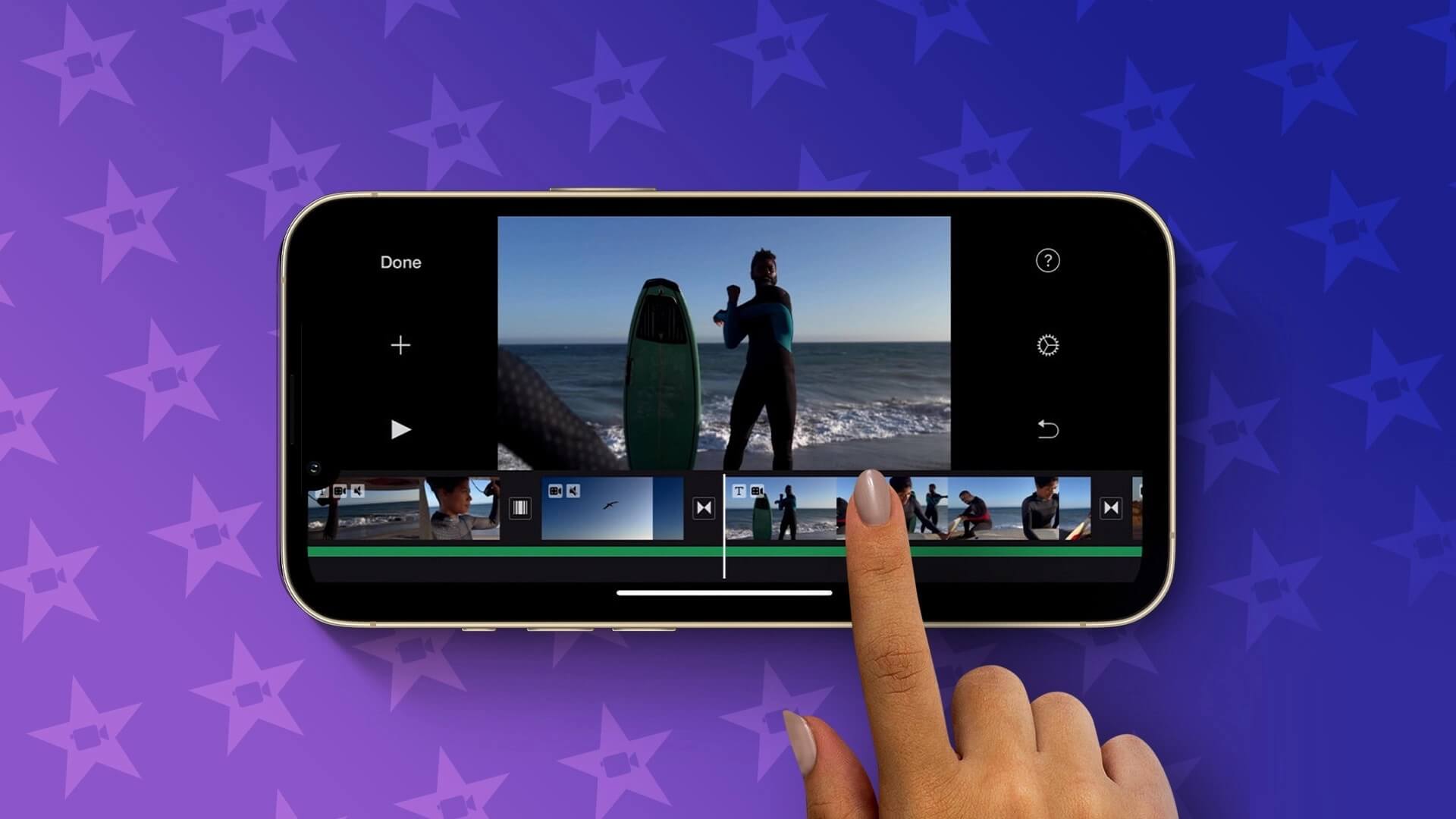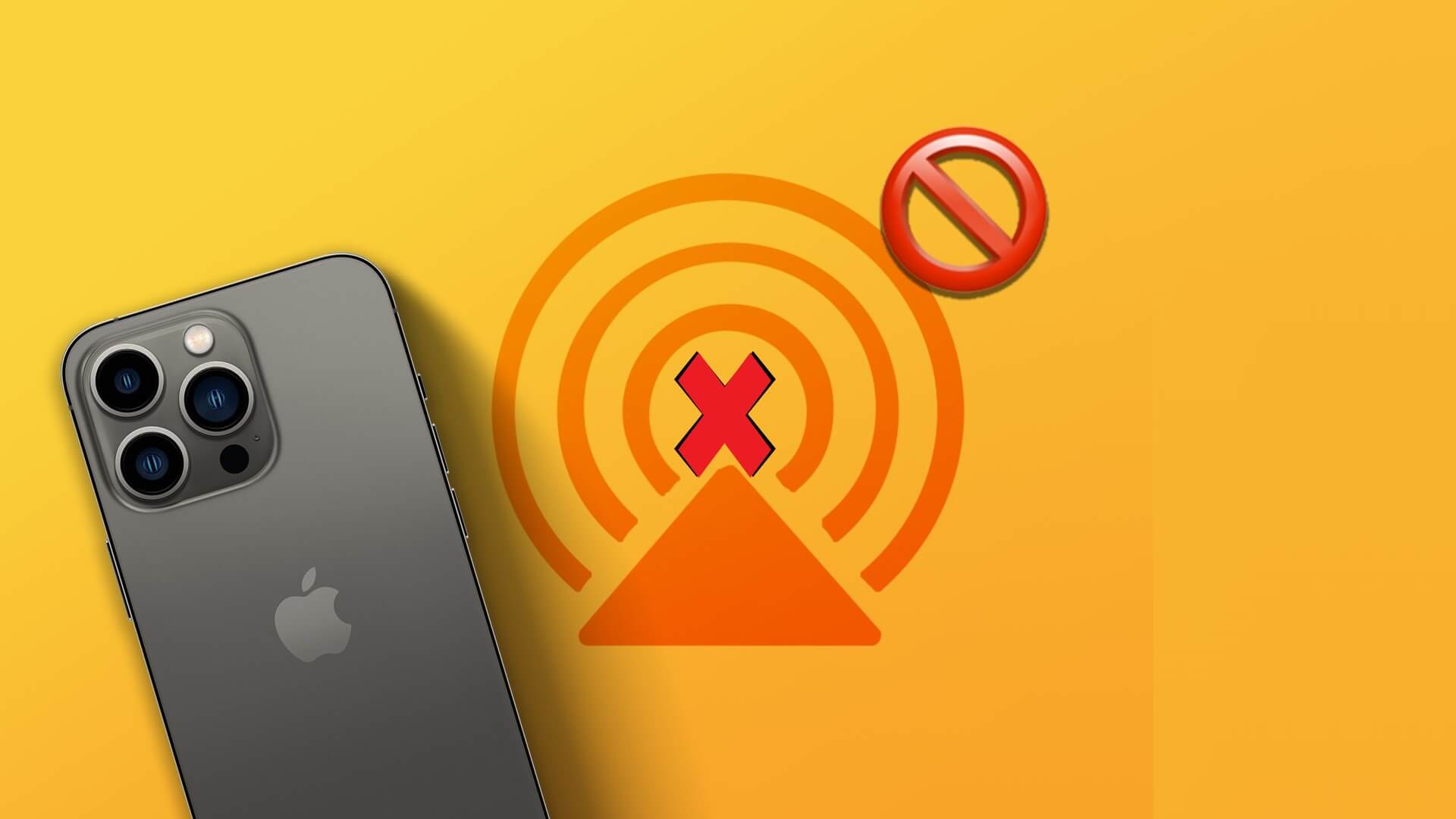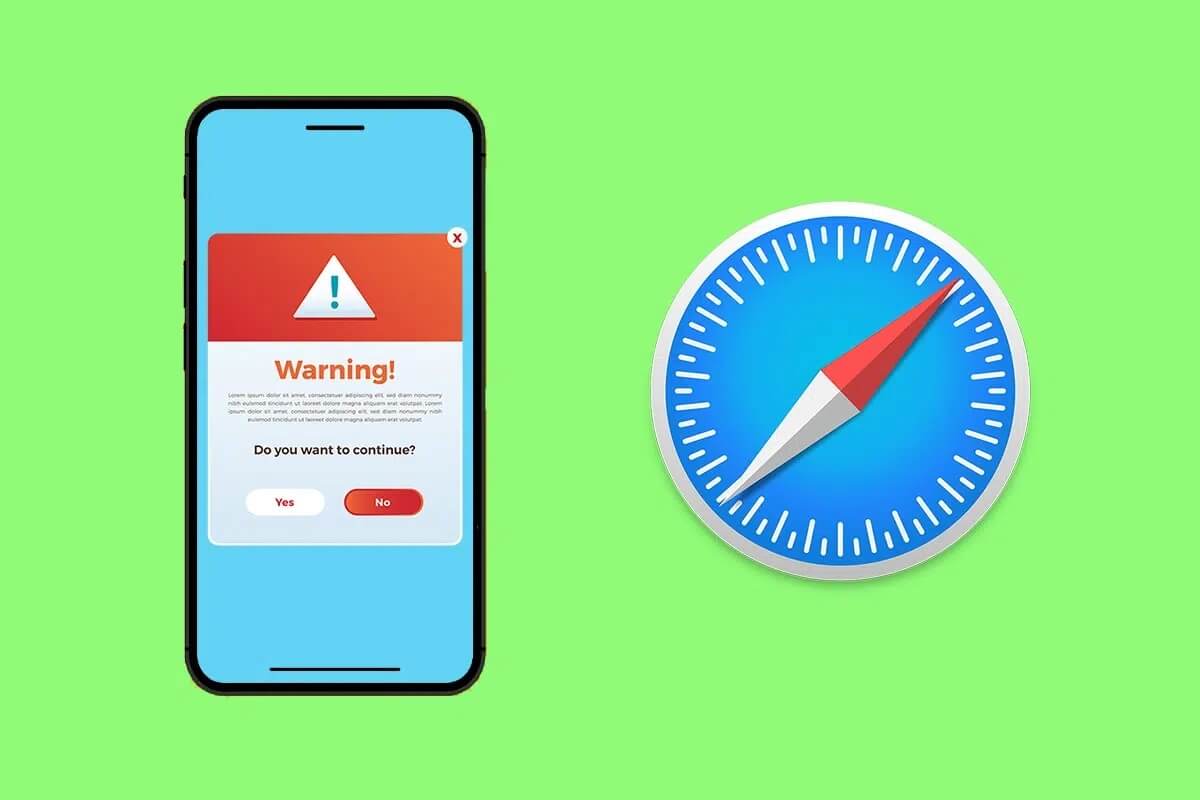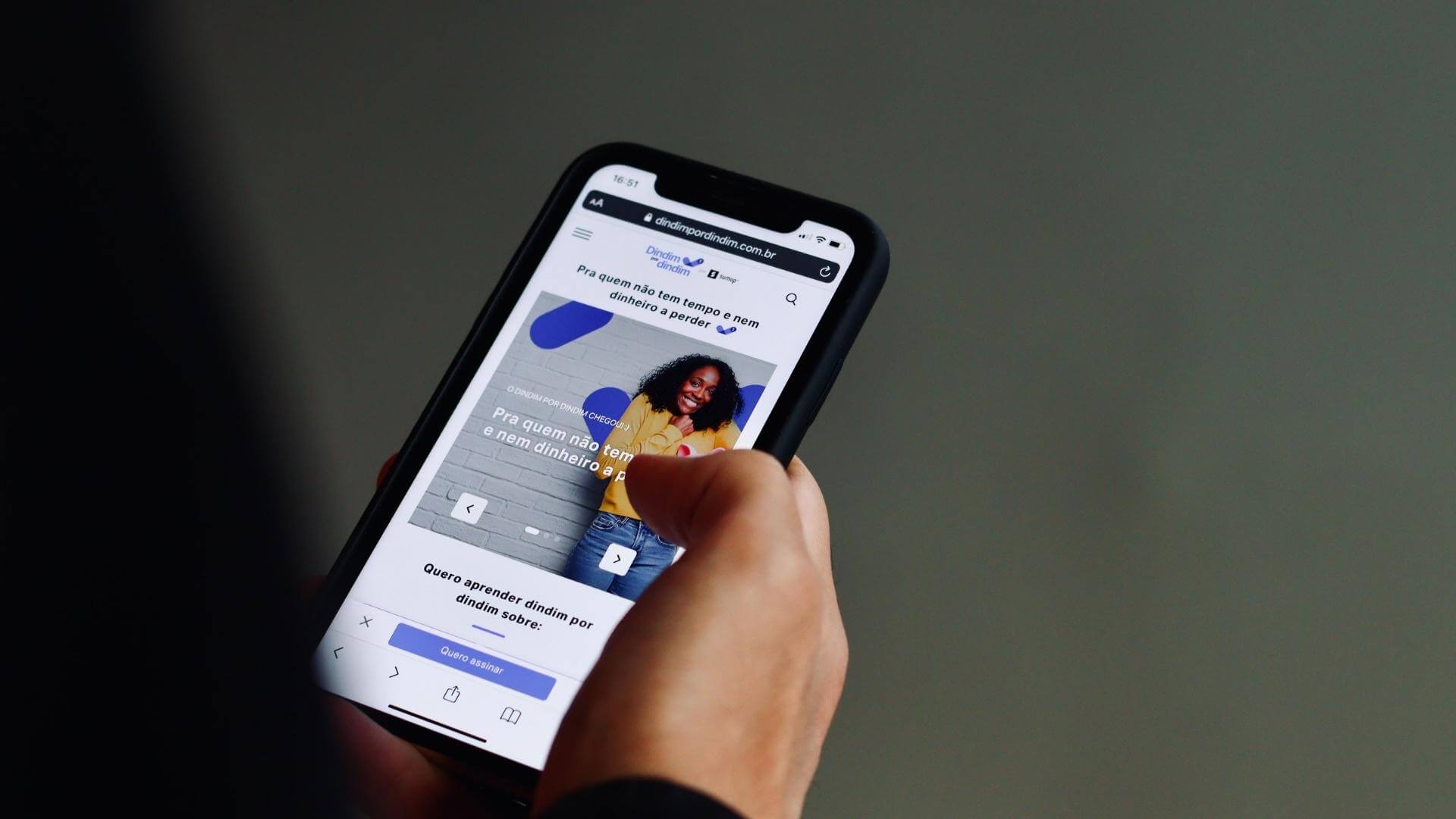Moderne galleri-apps som f.eks. Google Fotos og Apple Fotos Samsung tilbyder også understøttelse af cloud-lagring, ansigtsgenkendelse, avancerede redigeringsværktøjer og muligheden for at oprette videoer/film med en række funktioner. Apple Fotos holder også trit. Du kan lave montager og skabe smukke minder ved hjælp af fotos og videoer i Fotos-appen på iPhone og iPad.
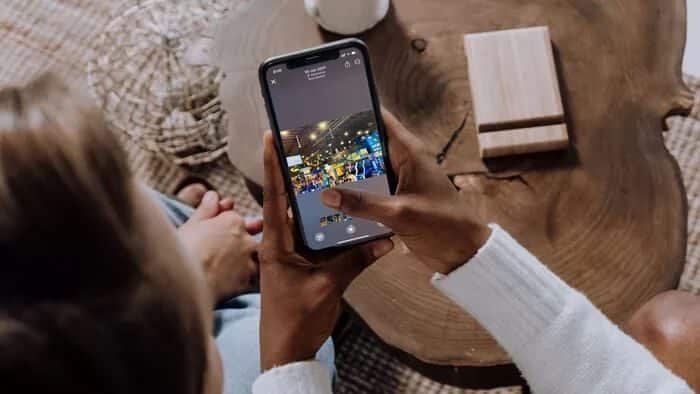
Apple fortsætter med at forbedre sig Fotos-appen på iPhone Og iPad med alle større OS-opdateringer. Når du har uploadet dine billeder og videoer til iCloud, kan du oprette et minde ved hjælp af lignende billeder og videoer fra din historik og dermed skabe fantastiske minder med animationer og musik.
Du kan også manuelt oprette et minde ud fra udvalgte fotos og videoer. Hvad er det næste? Med iOS 15- og iPadOS 15-opdateringerne kan brugerne Flet musiknumre direkte fra Apple Music.
Kan du ikke vente med at skabe et minde i Apple Fotos-appen? Lad os komme i gang.
Opret automatisk minder i Fotos-appen
Apple opretter automatisk Minder baseret på billeder og videoer, der uploades til iCloud. Hvis du vil have Minder klar i Fotos-appen, skal du aktivere iCloud Fotos i Indstillinger-appen.
Trin 1: Åbn appen Indstillinger på iPhone.
Trin 2: Gå til Profil > iCloud-menuen.
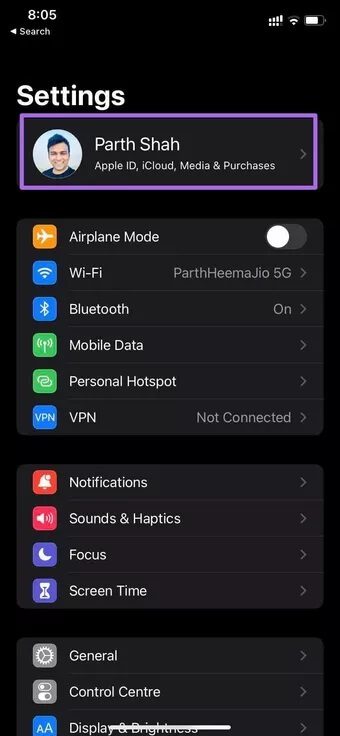
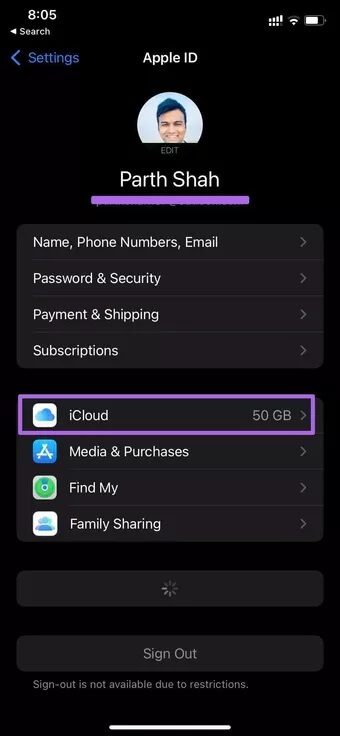
Trin 3: Vælg Fotos, og aktiver iCloud Fotos i den følgende menu.
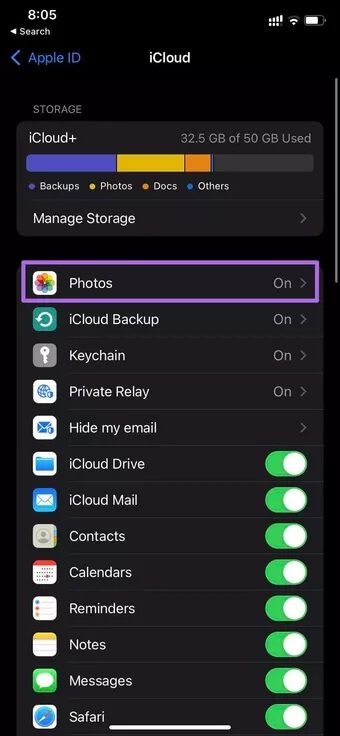
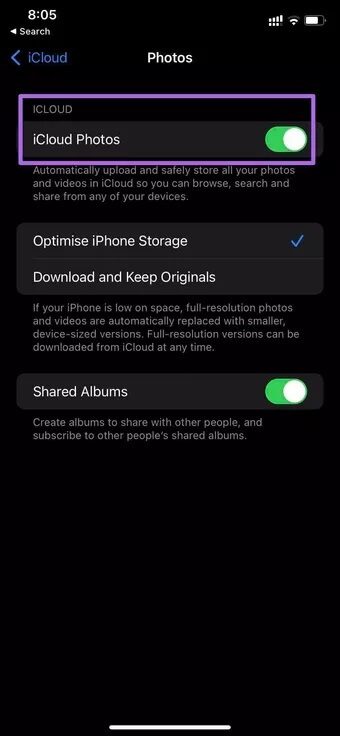
Fotos-appen uploader alle dine billeder og videoer til iCloud. Nu behøver du ikke at gøre noget. Lad iCloud gøre magien bag kulisserne og skab fantastiske minder i appen.
Giv det lidt tid. Du kan åbne Fotos-appen og gå til fanen Til dig i den nederste bjælke. Du vil se Minder øverst. Tryk på Se alle, og alle de Minder, der er oprettet på iCloud, vil være klar til at imponere dig. Ingen manuel indtastning er nødvendig.
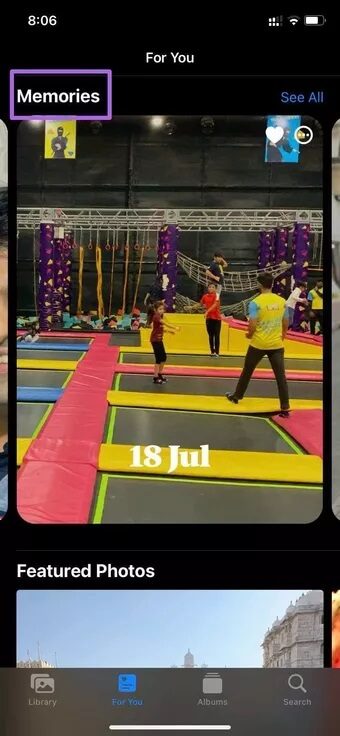
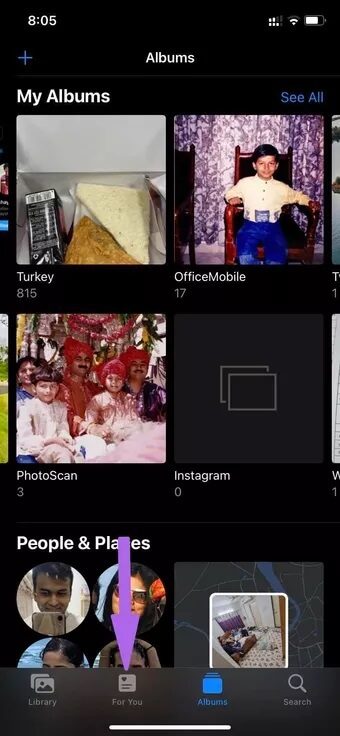
iCloud gør et godt stykke arbejde i Fotos-appen. Men du kan gøre det endnu bedre selv. For eksempel kan du vælge de billeder, du vil føje til Minder, og vælge en sang, der passer til stemningen. Sådan gør du.
Skab minder i Fotos-appen på iPhone og iPad.
Fordi du opretter et minde med billeder og videoer i Fotos-appen, behøver du ikke at uploade medierne til iCloud. Sådan gør du.
Trin 1: Åbn Fotos-appen på din iPhone, og gå til Bibliotek-menuen.
Trin 2: Tryk på fanen Måneder nederst på skærmen.
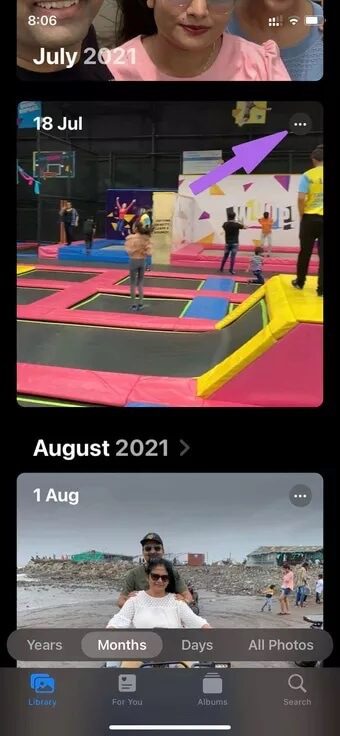
Trin 3: Du vil se alle dine seneste billeder og videoer pænt kategoriseret efter begivenhed.
Trin 4: Tryk på menuen med tre prikker, og vælg Afspil mindefilm.
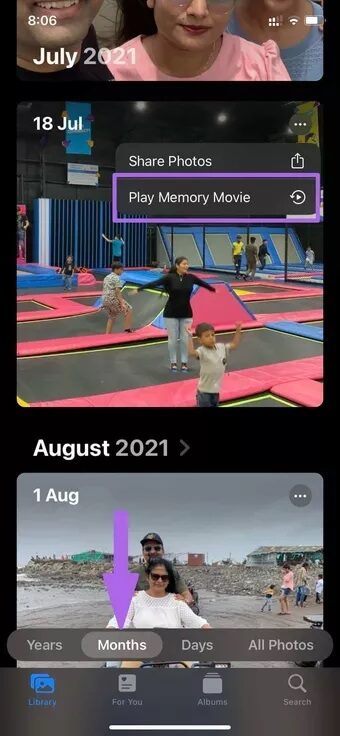
Fotos-appen fører dig til den dedikerede hukommelseseditor. Her er alle de funktioner, du har brug for til at skabe smukke minder på din iPhone.
Skift titlen
Som standard bruger Apple Fotos datoen som standardhukommelsesadresse. Du bør ikke bruge en dato som hukommelsesadresse.

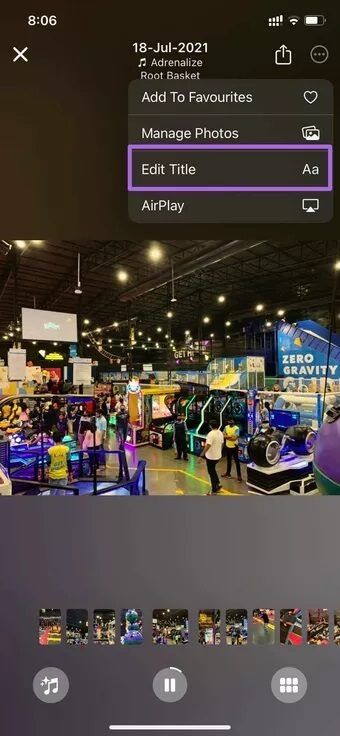
Tryk på menuen med tre prikker øverst, og vælg Rediger titel. Tilføj en ny titel og undertitel for at give den et mere personligt udseende.
Juster billeder og videoer
Fra menuen Hukommelseseditor kan du klikke på fanen Organiser nederst og se alle medierne til hukommelsen.
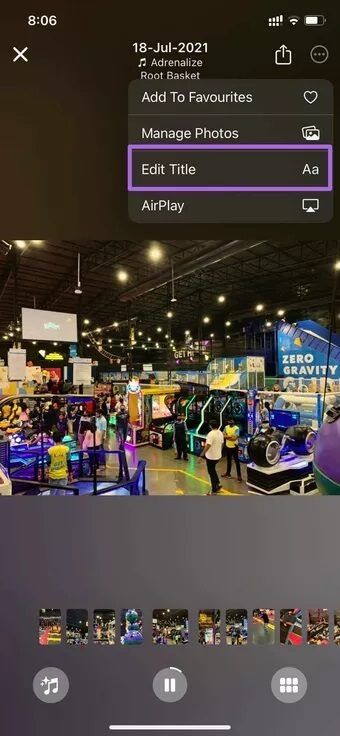
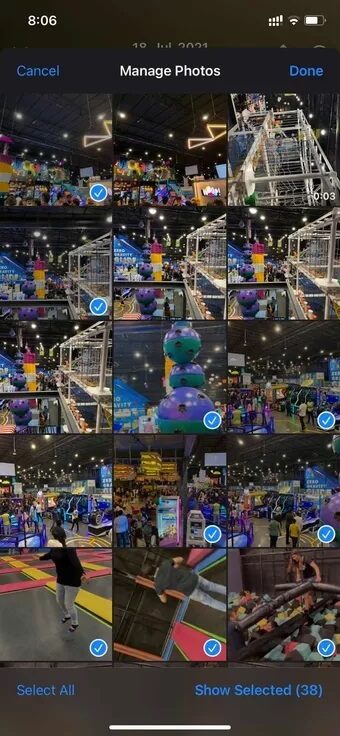
Tryk på menuen med tre prikker øverst, og vælg Administrer fotos. Du kan fjerne medier fra din lagerplads og tilføje nye medier fra dit fotobibliotek.
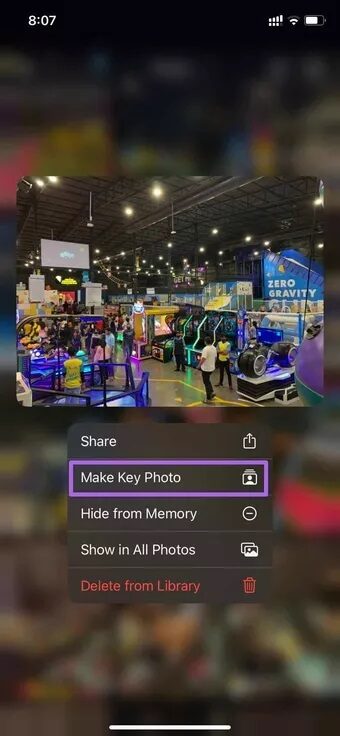
Du kan trykke længe på et hvilket som helst billede fra den samme liste og gøre det til dit hukommelsesnøglebillede.
Tilføj musik fra Apple Music
Fotos-appen tilføjer tilfældig musik til din Memory. Du kan nemt ændre den. Tryk på musikikonet nederst, så ser du det aktuelle musiknummer. Tryk på musikikonet, og vælg et nyt nummer, du vil føje til Memory fra Apple Music.

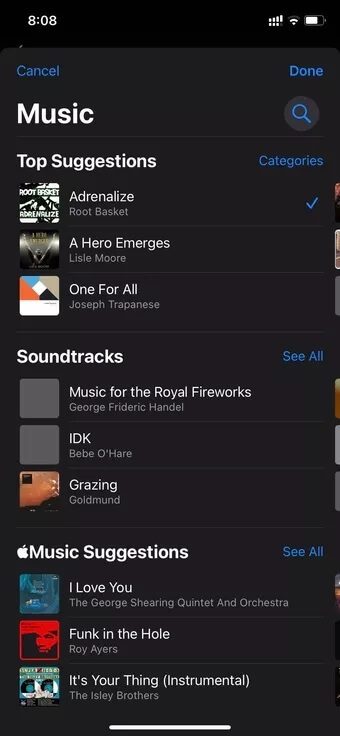
Brug et filter i hukommelsen
Ligesom med fotos og videoer kan du anvende et filter på en hukommelse, der er oprettet i Fotos-appen. Tryk på Musik-ikonet i menuen Hukommelsesredigering, og vælg Filtre. Vælg derefter et passende filter fra listen Hukommelsesudseende, og tryk på knappen Udført øverst.
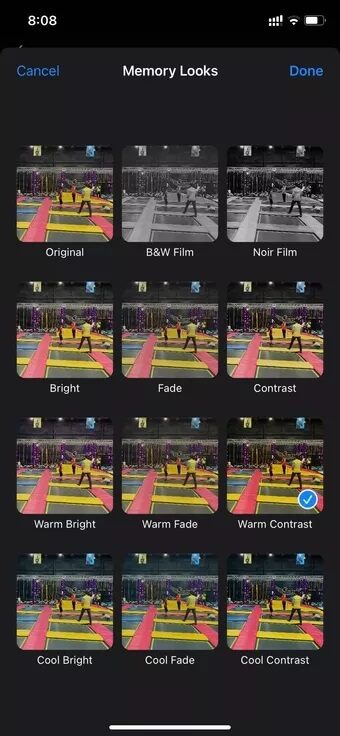

Når du har foretaget alle relevante ændringer, kan du afslutte menuen Hukommelsesredigering, og din iPhone eller iPad vil være i afsnittet Til dig i Fotos-appen.
Du kan tilføje et minde til dine favoritter og se det fra listen over favoritter i Fotos-appen.
Skab fantastiske minder med billeder på iPhone
Forbered dig på at imponere alle med iPhones hukommelsesfunktionalitet. Apple Fotos klarer sig komfortabelt bedre end andre. Funktioner til at oprette videoer i Google Fotos Med Apple Music-integration, filtre og mere indbygget i Memory Editor kan de, der foretrækker større skærme, bruge Fotos-appen på deres Mac til hurtigt at oprette et minde.